Operação Fiscal
Visão geral
A operação fiscal é um facilitador para o faturamento. Através dela, não é mais necessário que o usuário selecione uma Natureza de Operação ao faturar cada produto, somente uma operação fiscal para o documento.
Configurações
1- Para utilizar operação fiscal, é necessário possuir o módulo Operação fiscal licenciado e habilitado:
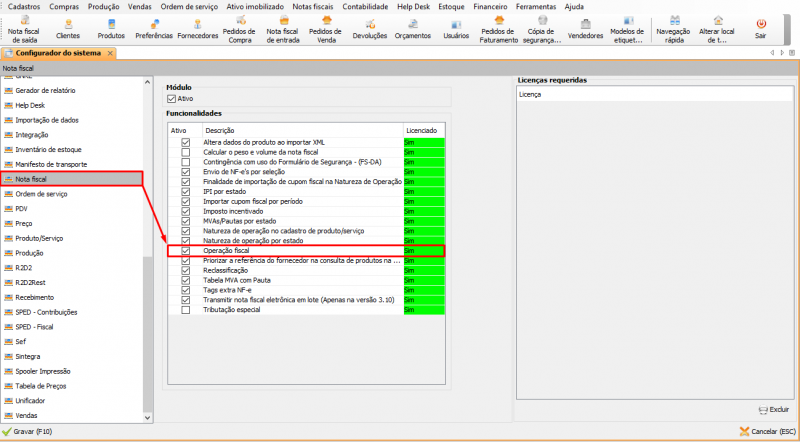
2- Após habilitar a funcionalidade, acesse: Ferramentas → Preferências e altere o valor das seguintes preferências de acordo com a necessidade da empresa:
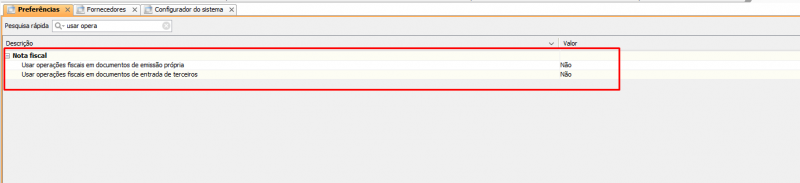
Cadastro
Para cadastrar uma operação fiscal, acesse: Cadastros → Outros → Notas Fiscais → Operações Fiscais.
A aba “Geral” contempla as configurações básicas para a emissão do documento. Configure os campos de acordo com a necessidade da empresa:
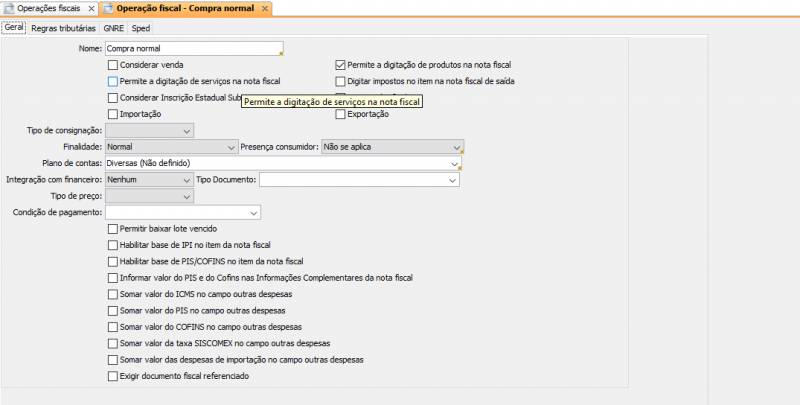
Regras Tributárias
Na aba de Regras Tributárias, é possível configurar os filtros, CFOPs e tributações de uma operação fiscal, conforme imagem a seguir:
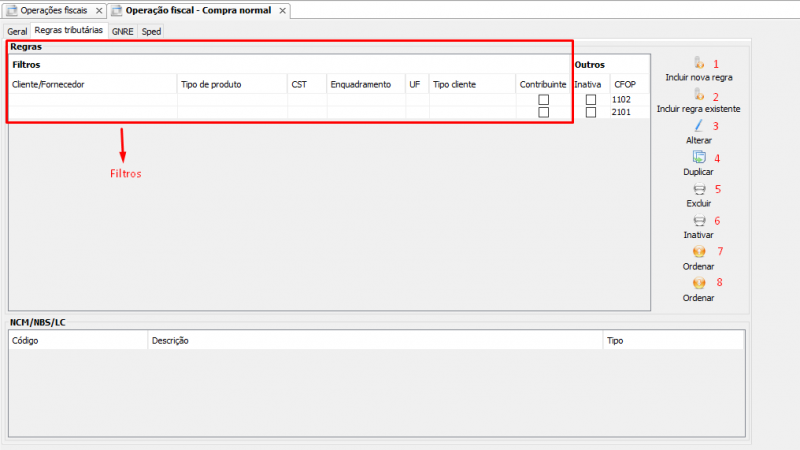
Os botões da imagem anterior possuem as seguintes funcionalidades:
1 – Incluir nova regra: inclui uma nova regra na operação fiscal. Na regra são definidos os filtros, o CFOP, as tributações, dentre outros. Ao incluir uma nova regra, é possível definir as condições de filtro para ela nos campos da imagem a seguir:
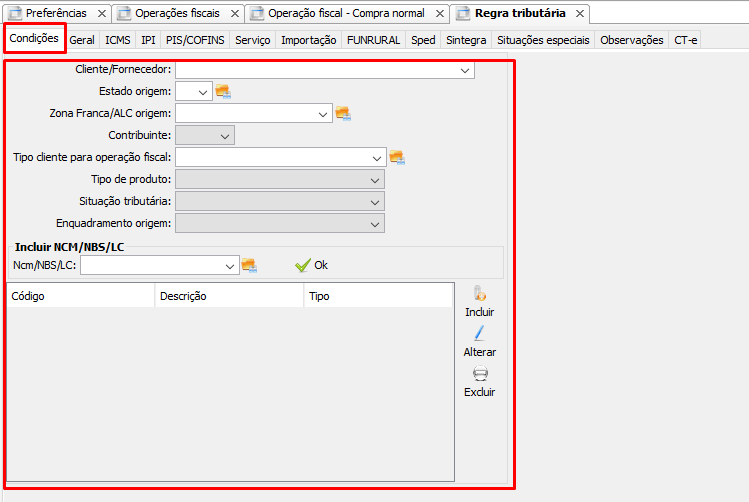
As próximas abas devem ser configuradas da mesma forma que uma Natureza de Operação.
2 – Incluir regra existente: filtra um CFOP já cadastrada que não esteja vinculada a nenhuma operação fiscal. Nesse caso, é necessário somente configurar os filtros conforme o botão 1 – Incluir nova regra;
3 – Alterar: altera a regra selecionada;
4 – Duplicar: duplica a regra selecionada e abre a tela para edição;
5 – Excluir: exclui a regra selecionada. Não é possível excluir uma regra após a gravação da operação fiscal. Para essas situações, utilize o botão 6 -Inativar;
6 – Inativar: o botão inativa a regra selecionada. A regra que estiver inativa, não será mais aplicada nas operações que utilizarem essa operação fiscal;
7 – Ordenar: ordena para cima (na lista) a regra selecionada;
8 – Ordenar: ordena para baixo (na lista) a regra selecionada.
Exemplo de uso
O exemplo demonstra uma venda dentro do estado com a seguinte operação fiscal:

Essa operação fiscal contém três regras tributárias:
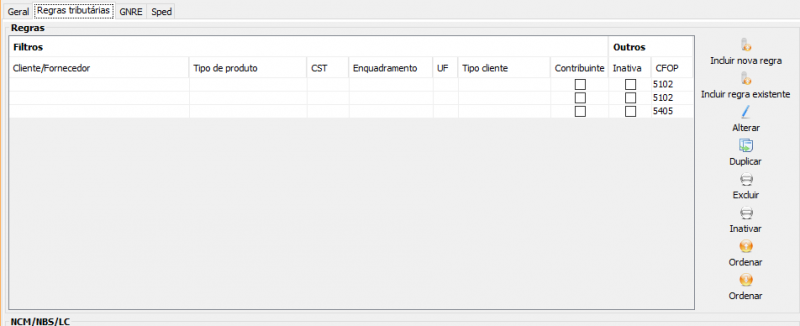
A primeira regra não possui filtros e será utilizada nos produtos que não se encaixam nas próximas regras. Ela possui alíquota de 17% de ICMS e CFOP 5102:
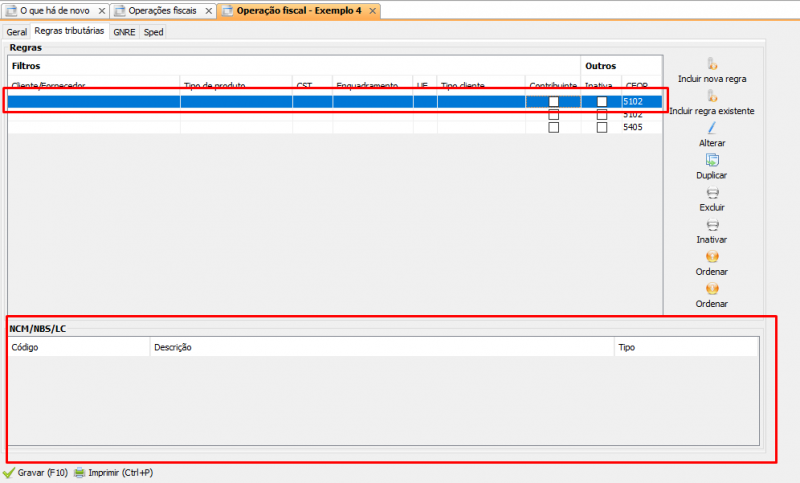
A segunda regra possui um filtro por NCM de caderno. A regra possui alíquota de 17% de ICMS com 10% de redução da base de cálculo e CFOP 5102:
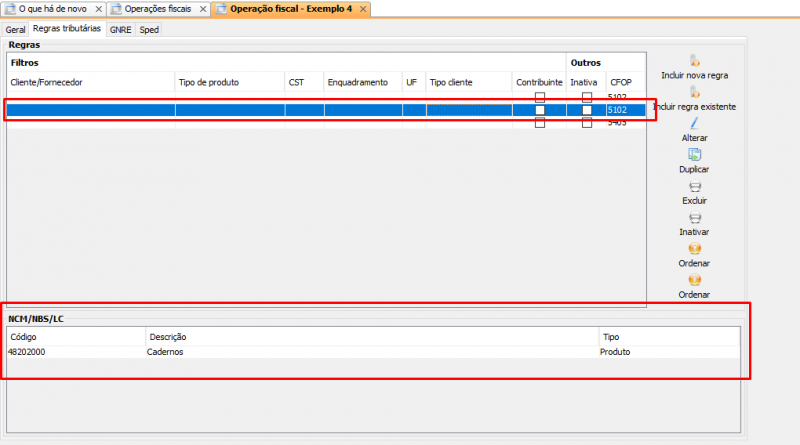
A terceira regra possui um filtro por NCM de canetas. A regra possui a CST 60 sem ICMS e CFOP 5405:
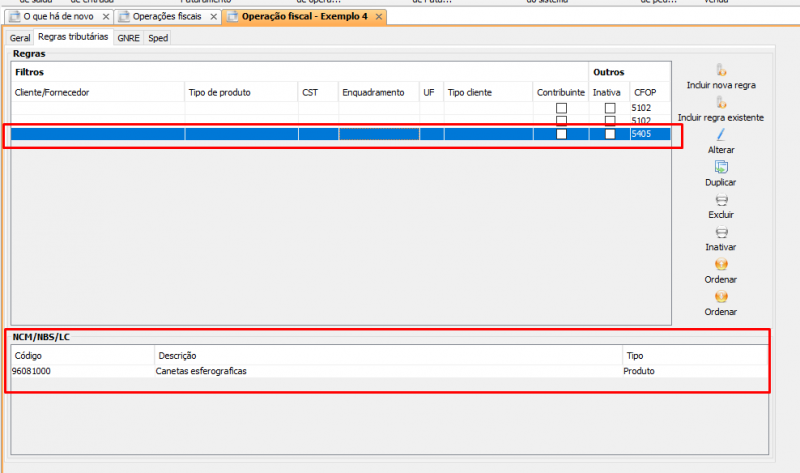
Ao emitir uma nota fiscal utilizando a operação fiscal cadastrada anteriormente, não será mais carregado o combo de CFOP tanto no item quanto no cabeçalho.
O primeiro item aplicou a regra 1, pois possui NCM de artigos plásticos, e essa regra não tem filtro por NCM. Já o segundo item possui o NCM de caderno, então foi aplicada a regra 2. O terceiro item possui o NCM de caneta, então foi aplicada a regra 3.
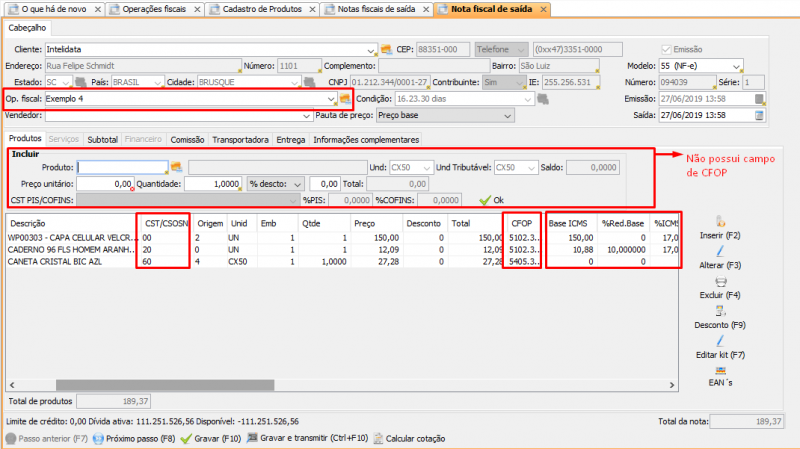
Conteúdo Relacionado
Os artigos listados abaixo estão relacionados ao que você acabou de ler:
• Configurador do Sistema
• Preferências
• Cadastro de Produtos
• Obtendo suporte técnico e ajuda
• Antes de Falar com o Suporte Técnico

